Írja véletlenszerű karakterek és speciális karakterek
Írja véletlenszerű karaktereket. Character Set, tenyésztették a billentyűzeten, jelentősen korlátozva (kicsit több, mint száz). A feladat egy korszerű dokumentum igényel több ezer karakter. A karakterek bevitelét, amelyek nem a billentyűzeten, akkor a doboz szimbólum. egyaránt tartalmazó információs szimbólumok, ugyanazokat a különleges műszaki előírások. Kötésével véletlenszerű karakterek a dokumentumban a szimbólumok csoportot a Beszúrás lap (ábra. 1.4). Nyitja a paletta, amely 20 különböző szimbólumok. Ha a paletta nem kívánt karaktert, majd nyomja meg a többi karakter. amely megnyitja az ablakot szimbólum.

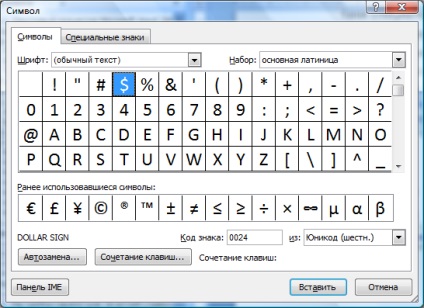
Ábra 1.4. Szerek behelyezése speciális karakterek és szimbólumok
Feladat 1.4. Fedezze fel a két fül az ablak (Szimbólumok és speciális karakterek). Place egy sorban korábban használt szimbólumokat. A használható karakterek dokumentumaiban (legalább öt karakter).
Ha egyes vizsgált karakterekre kell elég gyakran számukra ez lehet kijavítani a kényelmes parancsikont.
A speciális karaktereket. Dokumentumok elektronikus formában kell végezni tökéletesen! Azonban csak a hézagokat a program, van 5 különböző típusú, és csak egyikük megnyomásával indítható a Szóköz billentyűt. Ahhoz, hogy írja be a maradék hézagokat kell speciális karaktereket. Alapok speciális karakterek képviselik a Különleges karakterek tabulátorkarakter ablak (ábra. 1.5).
A normál terek, bevitt Space gombot. Két hátránya van:
1. Van egy instabil széles és nyújtható vagy zsugorodnak szöveg formázása.
2. A program felismeri őket, mint a természetes elválasztó, és automatikusan használja felbomlásával szöveget tartalmaznak, az átmenet során sorról sorra. A legtöbb esetben ez pontosan mire van szüksége. Azonban bizonyos esetekben, így lehetetlen megtörni. Például:
Nem lehet megtörni a monogram AS Puskin, MY Lermontov, AI
Nem lehet elválasztani a dimenzióértékek értékeiket:
A kapacitás a lemez lézer mintegy 700
Nem lehet megtörni a szót rövidítések: Nem lehet megtörni a csökkentés típus stb és így tovább.
Ezekben az esetekben meg kell használni speciális típusú terek: nem törhető terek és a rögzített szélességű. Nem törhető szóköz használják, ahol szükség van, hogy megszüntesse az esetleges sortörést, ha át szöveg:
· Ajánlott, hogy ez a jel előtt a kötőjel, úgy, hogy soha nem fog esni az a sor elején;
· Kívánatos használni őket, miután a egybetűs elöljárószók és kötőszók a mondat kezdete a (B, Y, C, E, G), hogy elkerüljük azt a helyzetet, ahol leválasztják az ezt követő sort;
· Az javasoljuk, hogy azt a kezdőbetűi és keresztnevét személy, stb
Nem törhető szóköz beírható különleges karaktereket vagy fülek segítségével a Ctrl + Shift + szóköz.
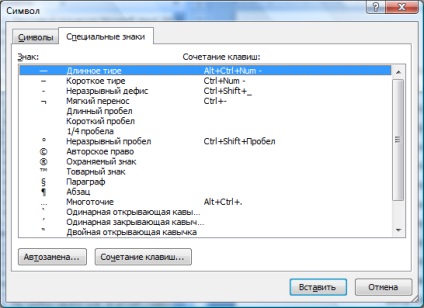
Ábra 1.5. speciális karakter beszúrót
A technológia segítségével egy rögzített résszélesség megtalálhatók (1).
Modern szövegszerkesztők többféle navigációs mechanizmus.
A görgetősáv. A függőleges görgetősáv szükséges ellenőrzés. A jelenléte vízszintes csík, valószínűleg azt jelzi, hogy a beállítás a dokumentum ablak nem elég jól sikerült. Sokkal jobb, hogy megszabadulni ez kiterjesztve az ablak teljes képernyőre, és változó a skála a dokumentumot.
Grafikus átmenetek által vezérelt navigációs sáv. Ezen a panelen három gomb:
1. Az előző tárgy - mozgás az előző tétel (szám, oldal).
2. Válasszon ki egy átmeneti tárgy - megnyit egy grafikus menü (1.6 ábra). A ki az objektumot.
3. A következő tárgy -, hogy lépjen a következő objektumot.
Válasszon egy áttérési lehetőség
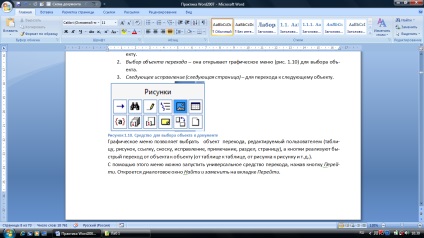

Ábra 1.6. Kiválasztó eszközt egy objektum egy dokumentum
A grafikus menü segítségével mozgatni egy tárgyat, a felhasználó szerkeszthető (asztal, ábra, hivatkozás, lábjegyzet, korrekció, megjegyzés szakasz oldal), és a gombok végre gyors átmenet egyik tárgy a másikra (asztalról asztalra, lehívástól rajz, és így tovább ) ..
Ebben a menüben lehet futtatni egy univerzális eszköz átmeneti kattintva Go. a nyíl jelzi. A Keresés és csere Go fül párbeszédablak (1.7 ábra). Ezzel az eszközzel lehet szervezni egy fokozatos átmenet az egyik tárgy a másikra, az Előző és Következő gombok.

1.7 ábra. Univerzális átmeneti eszköz
Feladat 1.5. Függetlenül vizsgálja a mechanizmus a grafikus navigációs vezérlők az alábbi lépéseket:
· Ennek részeként bemutató, jelölje ki az objektumot a kép és szervezi az átmenet az egyik szám a másik előnyeit.
· Szervezze az átmenet asztaltól.
· Átmenetek megszervezése révén egy párbeszédablak.
Navigáció a dokumentumban lehet elhelyezni az egér használata és az automatikus görgetés. Hatékony navigációs módszer révén a dokumentumot, amelyet általában arra használnak szakképzett felhasználó, egy módszer segítségével billentyűparancsokat. Ezek a navigációs eszközök részletes leírása (1).
Navigációs panel. Ahhoz, hogy a munka nagy dokumentumokat, két panel van: Dokuemtnumtérkép és képekben. Válogatás a panel készült a Nézet lapon megjelenítése és elrejtése. Vezetői műszerfal (ábra. 1.8) való működésre tervezték dokumentum bonyolult szerkezet. Ez jelenti a dokumentum struktúráját, mint egy listát a linkeket, amely lehetővé teszi az automatikus navigációs közötti szakaszok. Vázlatok - a bélyegképek oldalak. Ezek hatékonyan lehet használni, ha dolgozik, illusztrált dokumentum, különösen a szín.
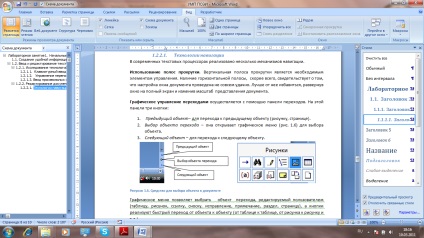
Ábra 1.8. Bízza a dokumentumot a dokumentum üzemmód rendszer
Feladat 1.6. Alapján ez a bemutató vizsgálja mindkét módban (rendszer dokumentumot, majd bélyegképek). Fogalmazza következtetéseket pontban 1.2.2.1 és rögzíti azokat a jelentésben.